Asus GigaX1108M 4G LTE / 3G Router Guide d'installation
PDF
Скачать
Документ
Français ® GigaX1105 GigaX1108 Guide d’installation rapide Copyright © 2004 ASUSTeK COMPUTER INC. Tous droits réservés. Introduction Français Les commutateurs (switches) GigaX1105 (5 ports 10/100/1000 Mbps) et GigaX1108 (8 ports 10/100/1000 Mbps) offrent des performances de commutation sans blocage dans tous les environnements de trafic. Les deux commutateurs GigaX1105 et GigaX1108 offrent la même intégration Gigabit et Fast Ethernet dans vos réseaux existants ou nouveaux. Les deux modèles sont dotés de ports Ethernet avec capacités “auto-sensing” et “auto MDI/MDIX” pour une connectivité d’une grande simplicité et des performances optimales. L’installation est très simple et se résume à connecter les câbles Ethernet entre le GigaX1105 ou le GigaX1108 et vos périphériques réseaux. Ces commutateurs 5/8-ports Gigabit compacts, élégants et sans ventilateur intègrent la puissance Gigabit qui répond aisément aux besoins des périphériques et des applications réseaux gourmands en bande passante. Caractéristiques • Plug-and-play avec votre réseau – auto MDI/MDIX, et auto-sensing pour la rapidité et mode duplex sur tous les ports • Conception sans ventilateur pour un fonctionnement sans bruit • Petit format permettant l’installation sur une étagère, la fixation à un mur ou à une surface métallique • Contrôle des flux pour empêcher toutes pertes lors des encombrements temporaires du réseau • Adresse 4K MAC pour connections simultanées à des noeuds 4K • Jusqu’à 2Gbps pour tous les ports en mode full-duplex • LED faciles à lire offrant une vue d’ensemble rapide de l’état des connexions sur tous les ports Contenu du pack Les éléments suivants sont inclus dans le pack. • Commutateur (GigaX1105 ou GigaX1108) • Transformateur AC • Ce guide d’installation • Vis de fixation à un mur NOTE. Contactez votre revendeur si l’un de ces éléments est absent ou endommagé. 2 ASUS GigaX1105/GigaX1108 Face avant Français Les GigaX1105 et GigaX1108 ne diffèrent que par le nombre de ports Ethernet. Les fonctions des indicateurs LED sont les mêmes pour les deux modèles. GigaX1105 GigaX1108 Tableau du panneau avant Label/LED Couleur Etat POWER Verte 1 – 5 (GigaX1105) 1 – 8 (GigaX1108) (texte blanc) (texte blanc) STATUS Verte ON Un lien est établi. Clignote Un lien est établi et des données sont transmises ou reçues. OFF Pas de lien établi. SPEED Verte Ambre ON ON OFF DUPLEX Ambre ON Fonctionne en mode full-duplex. Clignote Fonctionne en mode half-duplex et des collisions se produisent. OFF Fonctionne en mode half-duplex et aucune collision n’est observée. ASUS GigaX1105/GigaX1108 ON OFF Indication Le commutateur est allumé. Le commutateur est éteint. Chaque chiffre identifie le port. Chaque chiffre identifie le port. 1000Mbps 100Mbps 10Mbps ou pas de lien établi. 3 Face arrière Français Les GigaX1105 et GigaX1108 ne diffèrent que dans le nombre de ports Ethernet. GigaX1105 GigaX1108 Tableau du panneau arrière Label/LED Couleur Etat Indication 1 – 5 (GigaX1105) Ports RJ-45 pour connecter à d’autres périphériques réseaux 1 – 8 (GigaX1108) Ports RJ-45 pour connecter à d’autres périphériques réseaux POWER 4 Pour connecter le transformateur AC fourni. ASUS GigaX1105/GigaX1108 Connecter des périphériques réseaux Français Suivez ces instructions pour connecter des périphériques réseaux aux commutateurs GigaX1105 ou GigaX1108. 1. Connectez une extrémité du câble Ethernet au port Ethernet situé à l’arrière du commutateur, puis l’autre extrémité au port Ethernet du périphérique réseau. Faites de même pour les autres périphériques réseaux. NOTES • Utilisez des câbles Ethernet catégorie 5, de moins de 100 mètres (328 pieds), sinon, des problèmes de connexion surviendront ou le taux de transfert des données diminuera. • Les ports Ethernet sur le commutateur peuvent être utilisés comme relais vers d’autres commutateurs, hubs, ponts, ou répéteurs. Le commutateur peut détecter et ajuster aussi bien les câbles à paire torsadée que les câbles coaxiaux. GigaX1108 Exemple de connexion 2. Branchez une extrémité du câble transformateur AC au connecteur d’alimentation situé sur la face arrière du commutateur, puis branchez l’autre extrémité à une prise électrique. 3. La LED Power et les indicateurs LED des ports Ethernet actifs s’allument lorsque l’appareil est mis sous tension et est utilisé. Consultez le tableau de la face avant pour les indications sur les LED. ASUS GigaX1105/GigaX1108 5 Possibilités de placement Français Selon vos besoins, vous pouvez choisir l’une des trois options de placement supportées par les GigaX1105 et GigaX1108 – installation dans un bureau, fixation magnétique, et fixation à un mur. Les images suivantes illustrent ces trois options. Bureau Fixation magnétique Fixation murale Installation dans un bureau Vous pouvez placer le GigaX1105 ou le GigaX1108 sur n’importe quelle surface plate. Avec leur design peu gourmand en espace, les GigaX1105 et GigaX1108 prennent peu de place dans votre bureau. Fixation magnétique Fixez le commutateur sur n’importe quelle surface métallique qui attire les aimants, comme la plupart des boîtiers d’ordinateurs et des classeurs. Fixation murale 1. Fixez deux vis au mur, en regard des trous situés a l’arrière du commutateur comme indiqué sur le schéma suivant. Il y a 4 trous, mais vous pouvez n’en choisir que deux adjacents pour la fixation murale. 2. Positionnez le commutateur pour que ses trous soient bien en place sur les vis murales. 6 ASUS GigaX1105/GigaX1108 Troubles de fonctionnement Problème Français Ce guide offre des réponses aux problèmes que vous pouvez rencontrer lors de l’installation et/ou l’utilisation des commutateurs réseau ASUS. Ces problèmes sont de simples troubles de fonctionnement que vous pouvez résoudre vous-même. Contactez le service technique ASUS si vous rencontrez des problèmes non décrits dans ce chapitre. Action La LED POWER ne s’allume pas. Vérifiez que vous utilisez le transformateur AC fourni avec le commutateur, qu’il est bien branché et que la tension de la prise électrique est correcte. La LED STATUS ne s’allume pas après la connexion d’un câble Ethernet. • Vérifiez que le câble Ethernet est bien connecté au commutateur et à votre périphérique réseau. • Assurez-vous que le commutateur et le périphérique sont bien allumés. • Vérifiez si votre câble convient à vos connexions réseaux. Assurezvous qu’il est bien de catégorie 5. Les connexions à 10Mbit/sec peuvent tolérer des câbles de qualité inférieure. • Essayez de remplacer votre câble Des collisions se produisent UTP Catégorie 5 par un nouveau. (La LED DUPLEX clignote) et les performances réseau sont • Vérifiez la longueur du câble entre le réduites. commutateur et le périphérique réseau : elle ne doit pas dépasser 100 mètres (328 pieds). • Certains périphériques réseau anciens peuvent avoir ce problème qui ne peut être évité. L’indicateur de vitesse montre une mauvaise vitesse. ASUS GigaX1105/GigaX1108 Assurez-vous que vous utilisez bien un câble certifié Catégorie 5. 7 Glossaire Français 8 10BASE-T Ethernet 10 Mbps à travers des câbles à paire torsadée (Catégorie 3). 100BASE-T Ethernet 100 Mbps à travers des câbles à paire torsadée (Catégorie 5) 1000BASE-T Ethernet 1000 Mbps à travers des câbles à paire torsadée (Catégorie 5) Auto MDI/MDIX Permet des connexions réseaux au moyen de câbles coaxiaux ou de câbles à paire torsadée. Ethernet Technologie réseau informatique la plus couramment installée, utilisant habituellement des câbles à paire torsadée. Les taux de transfert Ethernet sont de 10 Mbps, 100 Mbps et 1000 Mbps. Mbps Abréviation pour Mégabits par seconde, ou un million de bits par seconde. Les taux de transferts de données réseaux sont souvent exprimés en Mbps. Réseau Groupe d’ordinateurs connectés ensemble, pouvant ainsi communiquer entre eux et partager des ressources, telles que des fichiers. Un réseau peut être petit, comme un LAN, ou vraiment très grand, comme Internet. ASUS GigaX1105/GigaX1108 Spécifications techniques Français Dimensions physiques 42.5mm (H) X 194 mm (W) X 153mm (D) Contraintes environnementales Température de fonctionnement: Température de stockage: Humidité liée au fonctionnement: Humidité liée au stockage: Altitude de fonctionnement: Altitude de stockage: Vibration / Shock / Drop: 0ºC ~ 40ºC (32ºF à 104ºF) -20ºC ~ 70ºC (-4ºF à 158ºF) 10% – 90% sans condensation 10% – 95% sans condensation jusqu’à 3 000 m (10,000 ft) jusqu’à 12 000 m (40,000 ft) IEC 68-2-36 / IEC 68-2-29 / IEC 68-2-32 Alimentation (Transformateur externe AC-DC) Tensions d’entrée (varient selon le lieu) • Chine: 220V, 50Hz (courant alternatif) • Europe: 230V, 50Hz (courant alternatif) • Japon: 100V, 50Hz (courant alternatif) • US: 120V, 60Hz (courant alternatif) Tension / Courant de sortie :12V / 1.25A (courant continu) Certification Sécurité: EMC: ASUS GigaX1105/GigaX1108 UL1950, TUV FCC Part15: Class B, CE 9 Français 10 ASUS GigaX1105/GigaX1108 ">
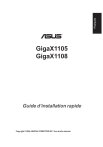
Публичная ссылка обновлена
Публичная ссылка на ваш чат обновлена.